「悩み」or「知りたいこと」で見る
【厚塗り風】男性キャラ髪・ショートヘアの描き方&塗り方【髪メイキング】

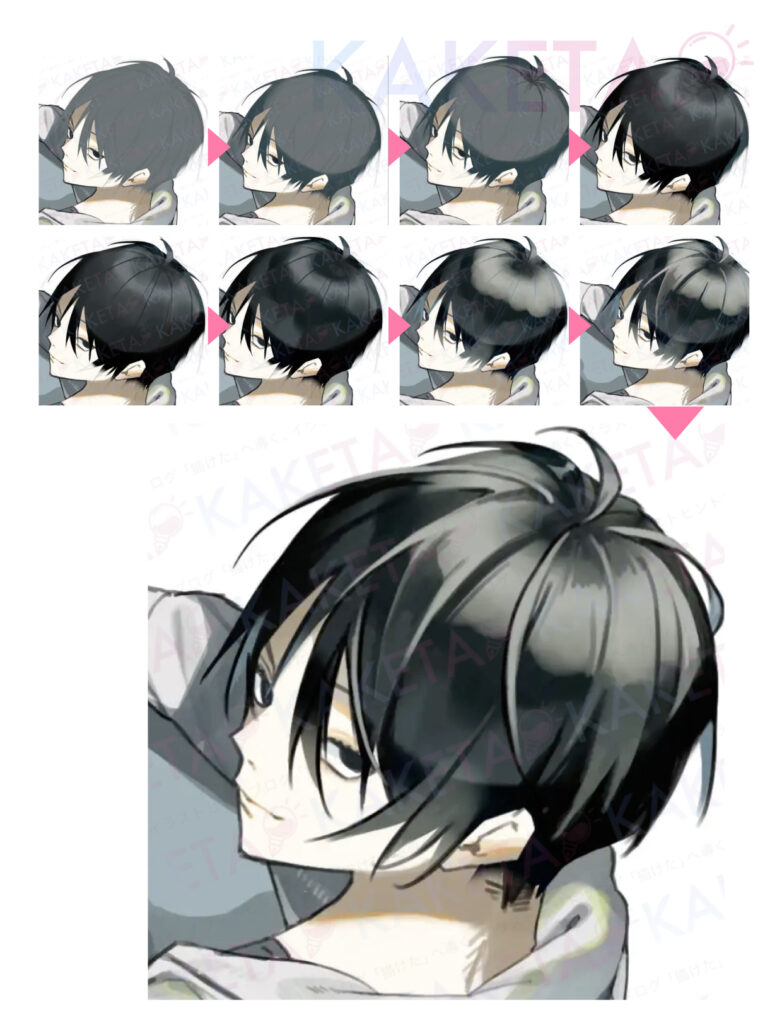
今回は、男性キャラやショートヘアの髪の描き方や塗り方、そのための基礎となる描くコツをまとめてみました!
他の髪型の描き方はコチラ⬇︎
– このTIPSでの使用お絵描きツール –
CLIP STUDIO PAINT PRO
公式サイトでのDL・購入は こちら ![]()
フル機能が使える
CLIP STUDIO PAINT EX ![]() は こちら
は こちら ![]()
◎使用ブラシ詳細
| ブラシ名 | 配布元・カスタム詳細 | 特徴・用途 |
| うたげ水彩 | うたげブラシ:50CLIPPY | 水彩の柔らかさが○ 大まかな部分を塗る時に多様 |
| コピック ブラシニブ風 | コピック ブラシニブ風:FREE(カスタム詳細は下図参照) | うたげ水彩に近い描き味に。 |
| 重ねベタ | 重ねベタ:FREE |
不透明度50%〜80%+固めブラシ |
※上記ブラシの価格情報は2024/9月現在の情報です。配布元での価格変更等がある場合がありますので、よくご確認の上ダウンロードください。
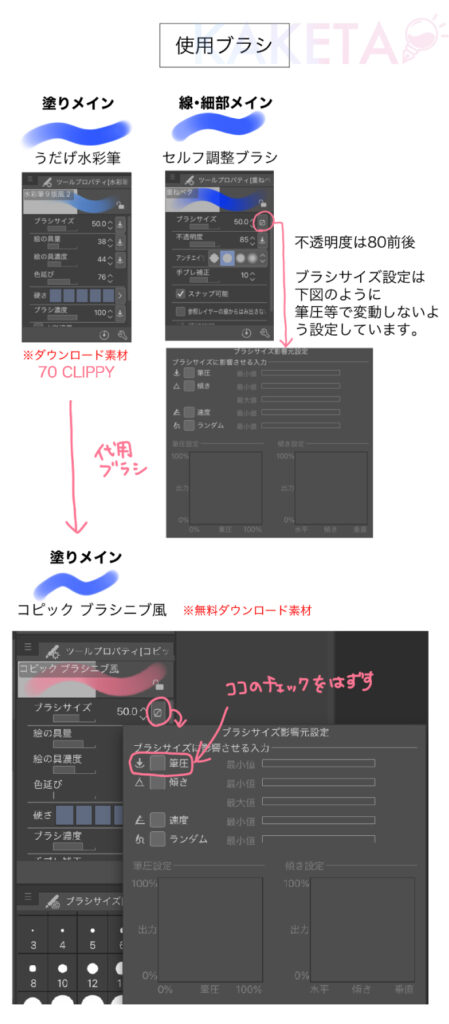
ラフ
つむじの位置決め
髪の毛を描くのに、つむじの位置を確認しておくと、髪の流れを掴みやすいです。
つむじの位置を割り出しやすい方法として、顎と対角に一直線を引いた部分がつむじ(頭頂部)として捉えやすい方法です。

つむじの位置を決めたら、つむじを開始地点とし、つむじから頭の形に沿って補助線を引くと髪の流れも引きやすくなります。
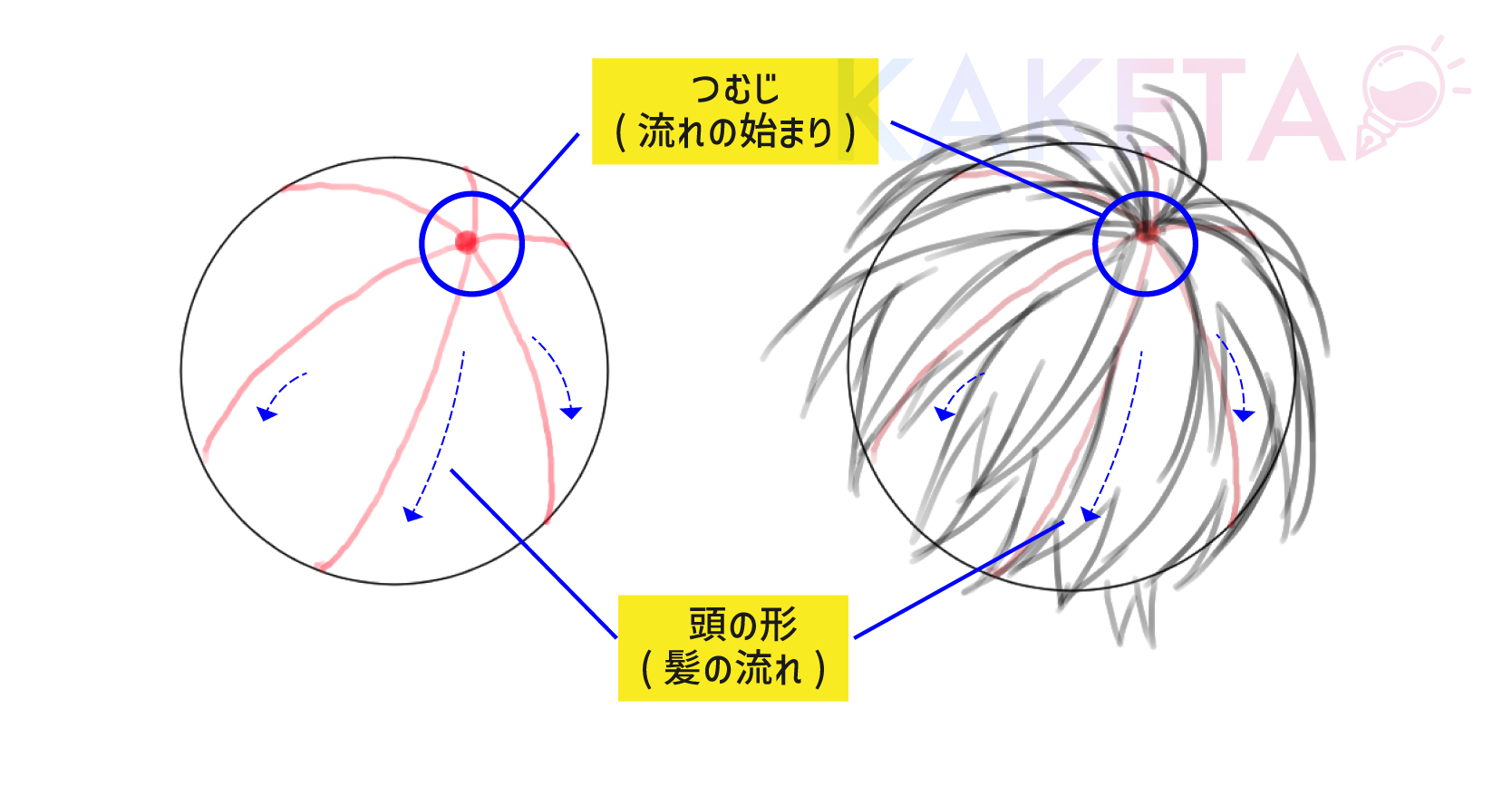
バスケットボールや、スイカにイメージが近いかとおもます。ラフの時点で、このつむじと髪の流れも描く癖をつけておくと、髪描きの経験値が積みやすかったので、初心者さんには特にオススメしたい手法です!
慣れないうちは、髪とそれ以外のパーツ(顔からだなど)をでレイヤーをけておくと修正がしやすいです。

パーツ分けでイメージ固め
今まで髪の描き方を調べてみた方は「髪を描く際、正面・サイド・襟足などでパーツを分けて…」というヒントや講座を見かけたこともあるのではないでしょうか?
パーツ分けは、手前の髪と奥の髪の混同を防ぐことで、描き手の中でイメージ固めができ、この後の工程である塗り工程をしやすくかつ綺麗に描画しやすくなります。
髪のパーツの分け方としては、
- 前髪や頭頂部/正面or正面から見た一番手前
- サイド/中間
- 襟足/最奥部
このような感覚でパーツ分けをしていきます。

キャラクターを描く際に、特殊なアングル(今回のようにフカンのような)の場合は、カメラから見たときの奥行きでパーツを分けてもOK
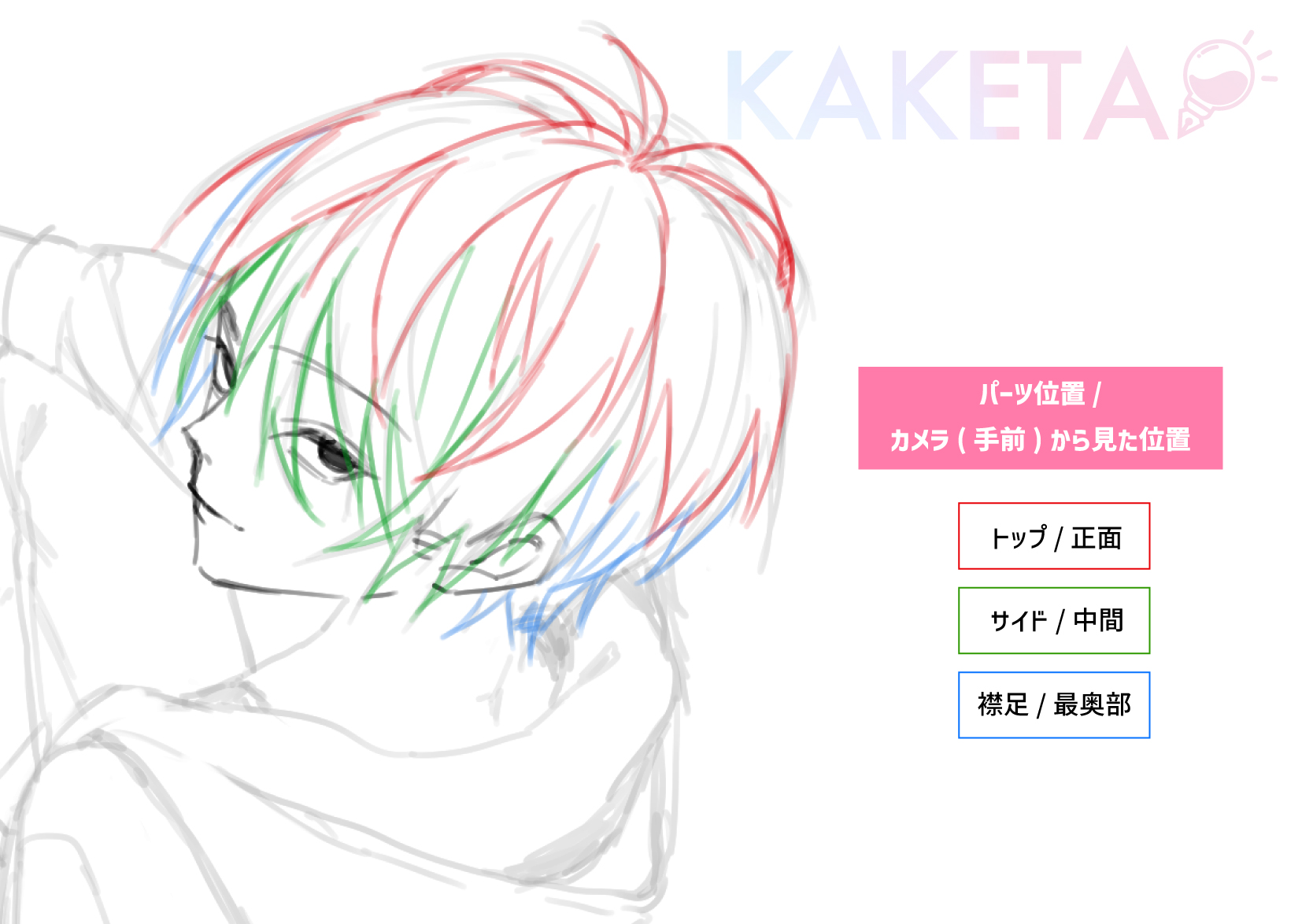
パーツを分けることで、自分の中で奥行きのイメージを固めることができ、ウェーブヘアなどの立体的な髪の毛を描きたい時にも、重宝します。慣れた頃になると、色分け等しなくても自分の中でパーツの区別ができるようになります。
オモテ・ウラ「面」を意識しよう!
髪はリボンのようにオモテ面とウラ面をイメージしてみると、また表現の工夫が変わってきてとても面白いです。
影を入れる部分、光を差す部分の区分けをすることによって、後の工程の塗りの補助に加え、空間認識能力を培うことができます。
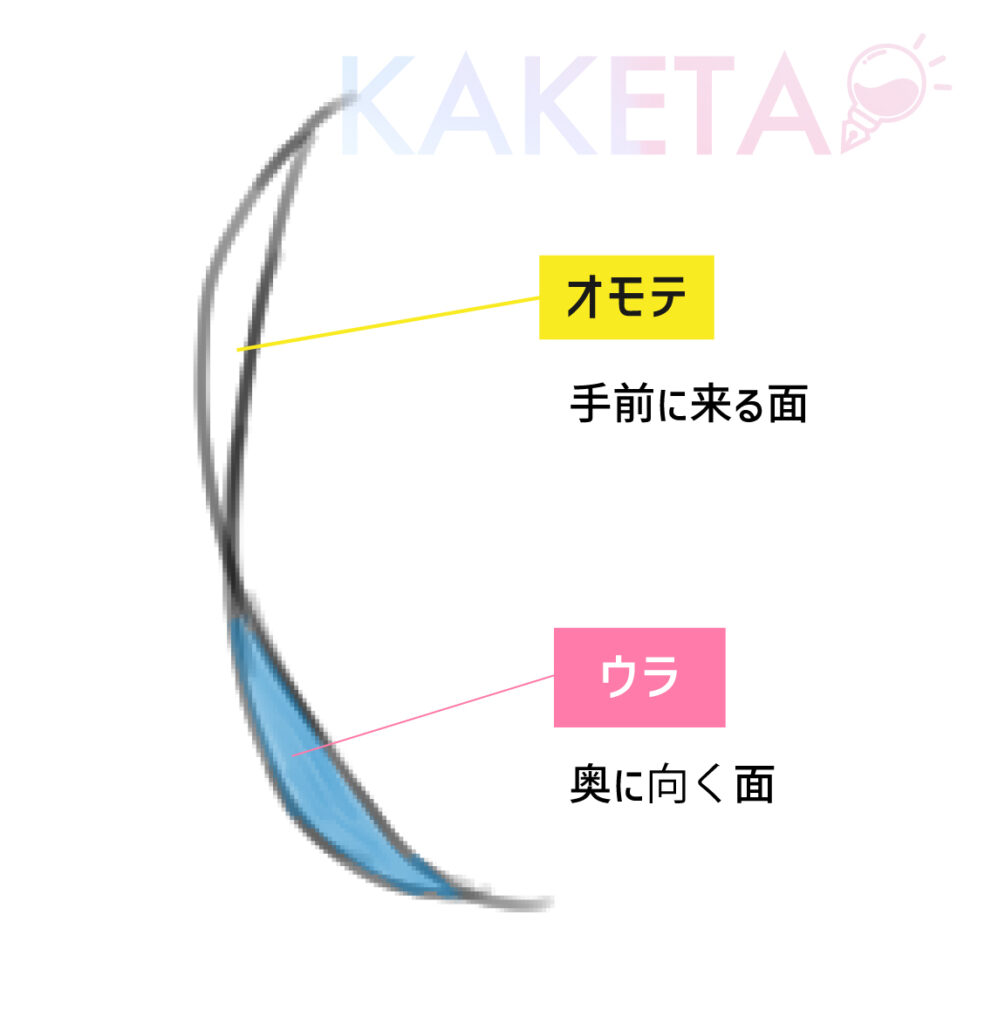
クオリティアップにも繋がるので、髪のカールする部分や、アングルによってウラ面が見える部分は、ラフの時点で影や色分けでメモ感覚で残しておくと⭕️
塗りメイキング
ベース

ラフを元に大まかにベースの色を置いていきます。
今回は黒髪ですが、中間色のグレーで塗っています。
線画を兼ねて細かい書き込みを最後にするため、線画を描いていなければ毛先まで細かくベースを描く必要はありません。
レイヤー構成とオススメの活用法
塗り工程を細かく説明していく前に、オススメしたいのがレイヤーとレイヤーフォルダの活用方法です。
クリスタでは、レイヤーだけでなく、レイヤーフォルダにもレイヤーモードを設定することができ、もちろんフォルダ毎にクリッピングも可能です。
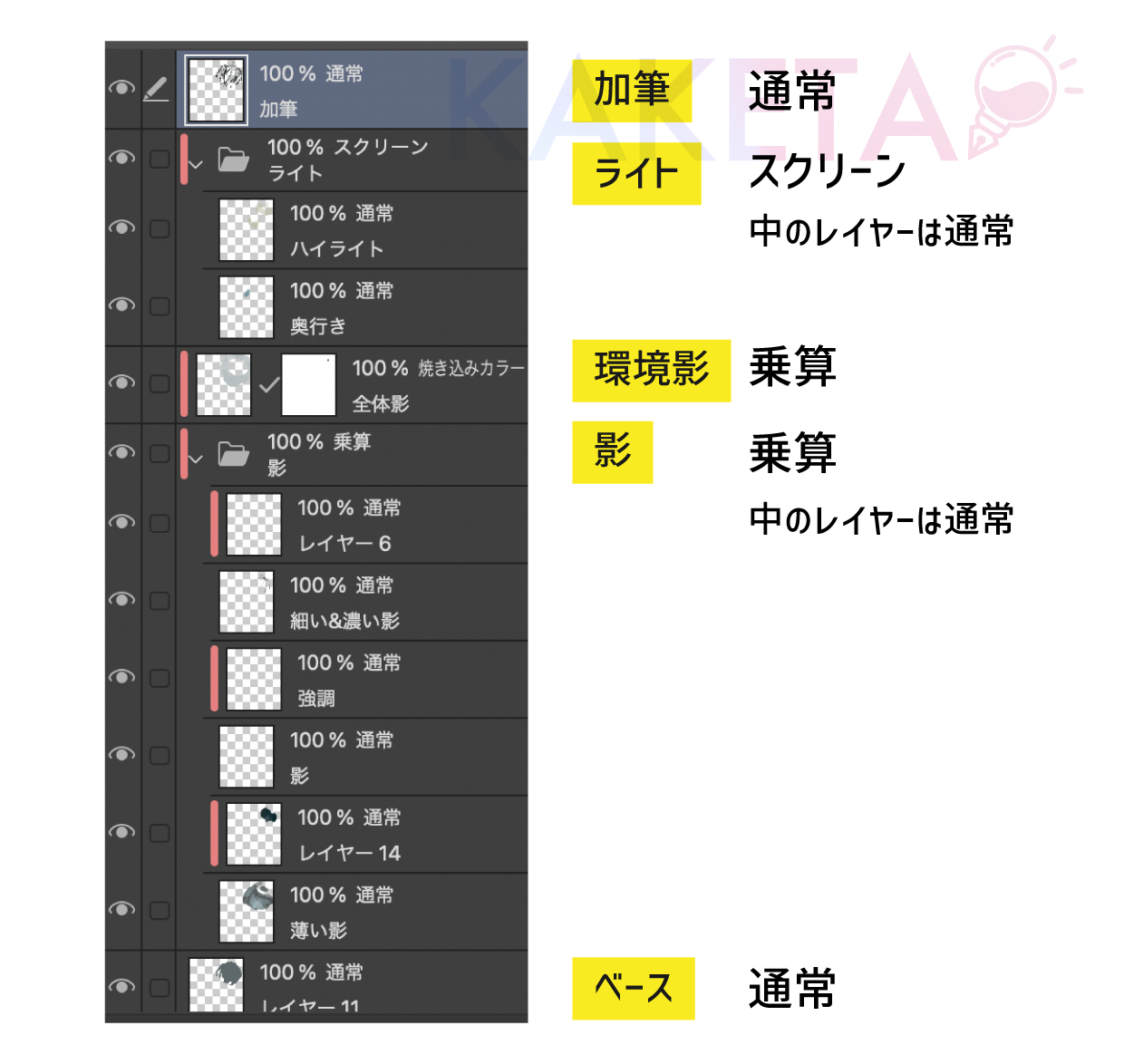
その機能の活用方法として…
例えば影といっても、
- 環境によってかかる影
- 髪の毛自体の影・ツヤ
- 影にかかる環境光(反射光)
- 細かい影・最も濃い影
と、いろいろな種類の影があり、
一つのレイヤーで描画=修正が困難…
クリッピングだとベースにクリッピングされているから1の影部分にのみ色を乗せたい=不透明度保護orマスクを使用する必要が…
乗算に乗算を重ねてしまう=重なった部分が極端に濃くなってしまう…
と、後からの調整が困難だったり…という、ちょっとしたストレスや勇気がいる描画をしてしまいますが、
フォルダを使えば影の範囲の大きさや、濃さ・色味ごとにレイヤー分けが可能です!
フォルダが乗算になっているので、レイヤーで乗算が重なることもなく極端に濃くなることもナシ!
逆に、髪の毛の影に環境による影を重ねたい場合は、別途乗算レイヤーを作成すれば、乗算を重ねることもできます!
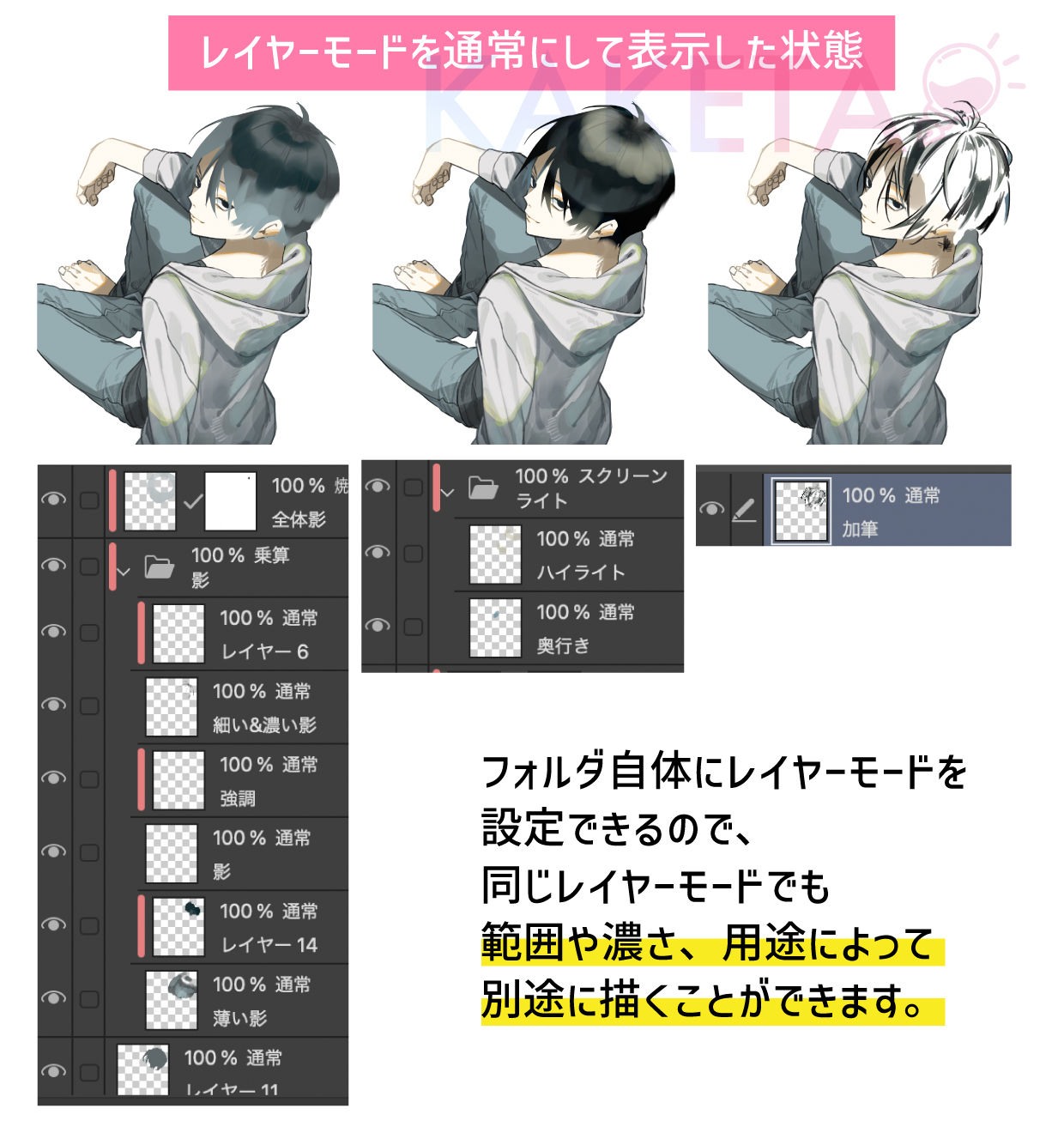
スクリーンフォルダでは、環境光のダイレクトな暖色系の光と、反射光or奥行き演出の寒色系の光でレイヤー分けをします。
※CLIP STUDIO PAINT EX
![]() 使用。他ソフトはレイヤー数・クリッピング可能な階層数や機能に制限があります。
使用。他ソフトはレイヤー数・クリッピング可能な階層数や機能に制限があります。
CLIP STUDIO PAINT ![]() の無料体験版DLはこちら
の無料体験版DLはこちら ![]()
影
まず、一番大まかな影である「環境による影」を入れます。
今回の絵のライトは、カメラ位置方向からの光で描いているので、凹凸でいえば凸部分を残し大きい影をフチに置きます。

次に、つむじエリアの影を描いてしまいます。
ここから、乗算フォルダ内にレイヤーを作って影を描いていきます。
頭に凹凸はありませんが、髪の根本は立っているので、根本に影を入れることでこの生え際の立ち具合を描写=立体感を演出します。

次に、大まかに影を入れます。
細く濃いつむじ影のレイヤーの下にレイヤーを作り描画しています。
細く濃い影をつぶしたくないので、つむじ影より薄い色(フォルダが乗算なので明るい目のグレー)でふんわり塗っていきますが、この時
天使の輪として、円形にベース色を残しておきます。

続いて、「つむじ影レイヤー」に戻り、線形の影を描いていきます。
ラフ感覚ですが、ラフ時点よりより髪の流れや髪の束感をイメージ化するようメモ感覚で線形の影を描きます。

描きながら、自分の中でもイメージをさらに固くしていくような作業です。
黒髪を引き立てるなら「透明感」
続いて、透明感の演出にもなる「反射光」を入れていきます。
乗算フォルダの「メイン影」レイヤーの上に新規レイヤー→メイン影レイヤーにクリッピングし、メイン影で塗った明るめグレーより明るい薄い水色で描画します。
天使の輪周りを残すように、大きめに入れています。

天使の輪周りを残すことで黒を引き立てつつ、水色や寒色系を置くことで空気感や透明感を演出できます。
ハイライトと環境光
影は大体形取りできたので、続いてハイライトを描いていきます。
ハイライトも、乗算レイヤーと同じく「スクリーンフォルダ」を作成し、レイヤーを分けて描いていきます。
柔らかめのブラシまたは、不透明度60〜90%程度のブラシで天使の輪部分に茶色を乗せます。
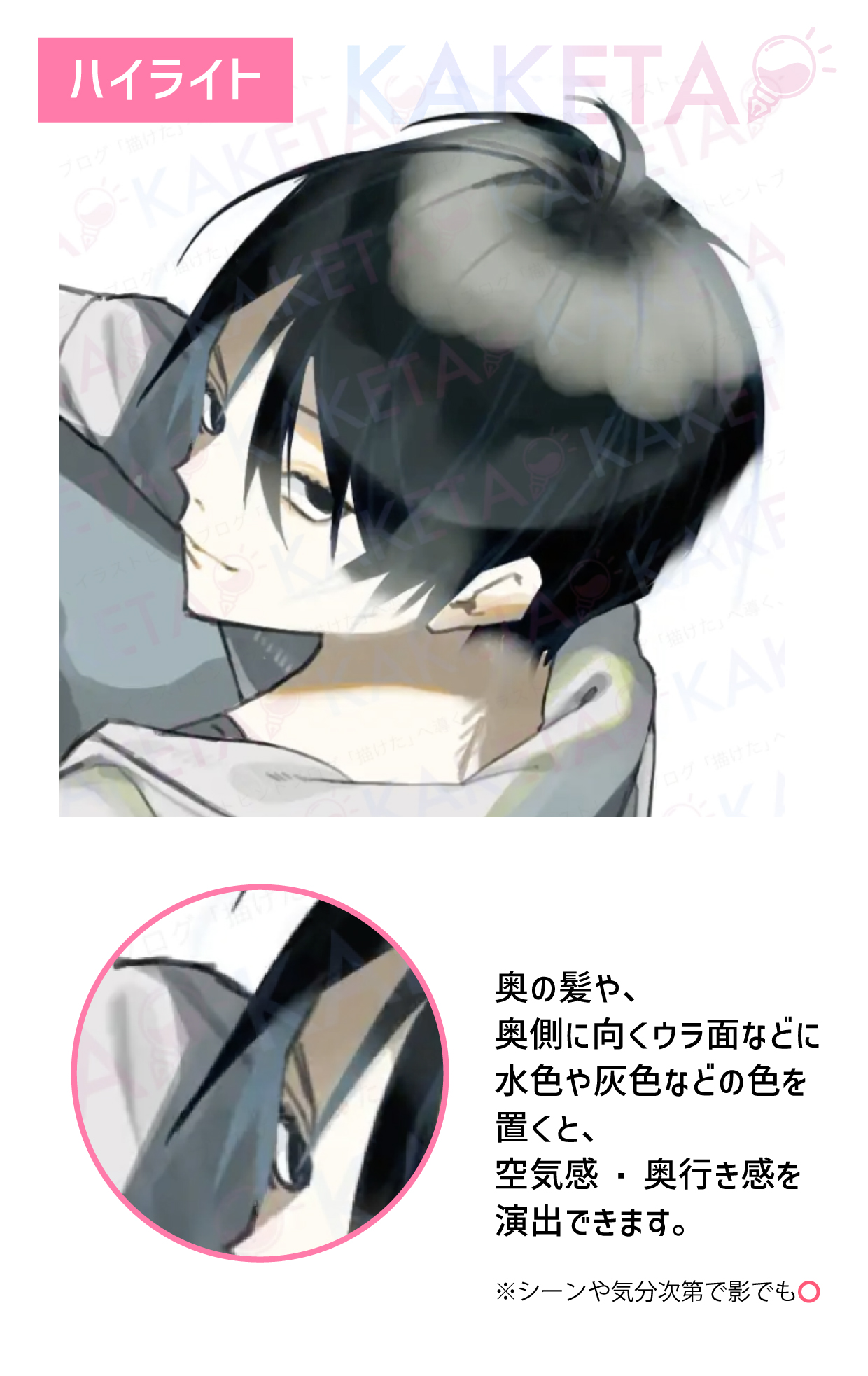
ここで、パーツ分けと面の意識が生きてきます。
カメラから見て奥に見える髪や、ウラ面になってる部分は環境光の差し場所!
決して大きな範囲ではなくても、この一手間で空気感や奥行き感の演出ができるので、ぜひ取り入れて見れください!
今回は、黒髪だったこともあり、アクセントとして光をいれていますが、逆に白髪などだったら「影」の方が引き立ちやすいです。
シーンや髪色、なんなら気分次第で好きに描き分けてみましょう!
加筆で仕上げ
ここまでで、髪の影とハイライト部分を大まかに描いていきましたが、ここから一番上に新規レイヤーを作り”線画も兼ねた加筆”をしていきます。

スポイトと描画ブラシを行き来する作業です。
髪の流れは下書きの線を考慮しつつも、時折髪の流れに逆らう毛束も上から描いていってしまいます。
毛の流れを基本的には大切にし、スポイトで色を取りながら形を整えていきましょう。

毛束感を意識しながらひたすら描き込みをして完成です!
影とハイライトがおおまかな描写により柔らかくぼやけがちなので、固めでサイズの小さいブラシで細かい部分を描くのも良いかと思います。
まとめ:基礎と描くコツのまとめ
つむじの位置を割り出す
髪の毛を描くのに、つむじの位置を確認しておくと、髪の流れを掴みやすいです。
つむじの位置を割り出しやすい方法として、顎と対角に一直線を引いた部分がつむじ(頭頂部)として捉えやすい方法です。

つむじの位置を決めたら、つむじを開始地点とし、つむじから頭の形に沿って補助線を引くと髪の流れも引きやすくなります。
髪の流れを掴む
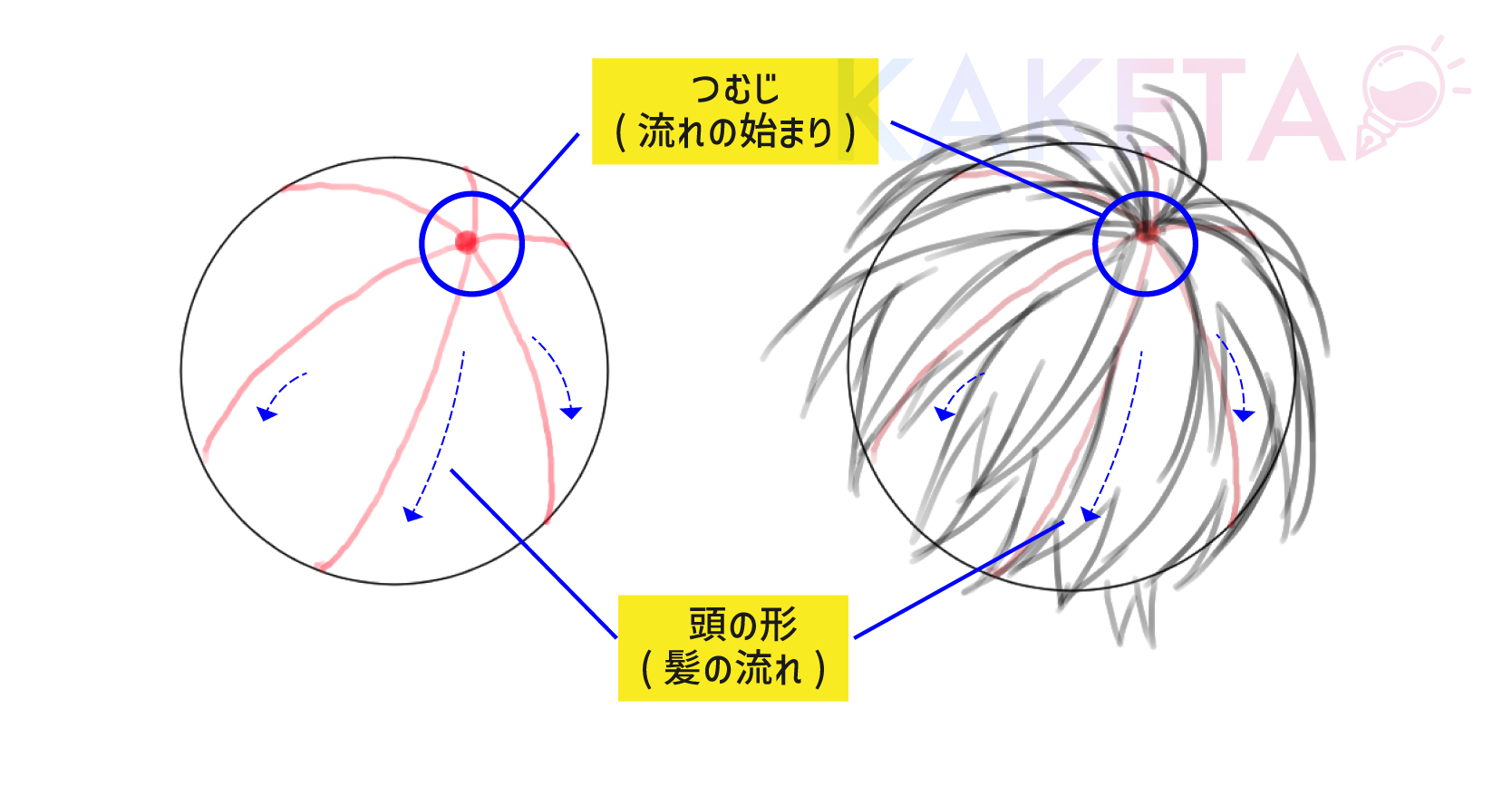
バスケットボールや、スイカにイメージが近いかとおもます。ラフの時点で、このつむじと髪の流れも描く癖をつけておくと、髪描きの経験値が積みやすかったので、初心者さんには特にオススメしたい手法です!
慣れないうちは、髪とそれ以外のパーツ(顔からだなど)をでレイヤーをけておくと修正がしやすいです。
髪の区分けでイメージを固める
パーツ分けは、手前の髪と奥の髪の混同を防ぐことで、描き手の中でイメージ固めができ、この後の工程である塗り工程をしやすくかつ綺麗に描画しやすくなります。
髪のパーツの分け方としては、
- 前髪や頭頂部/正面or正面から見た一番手前
- サイド/中間
- 襟足/最奥部
このような感覚でパーツ分けをしていきます。

キャラクターを描く際に、特殊なアングル(今回のようにフカンのような)の場合は、カメラから見たときの奥行きでパーツを分けてもOK
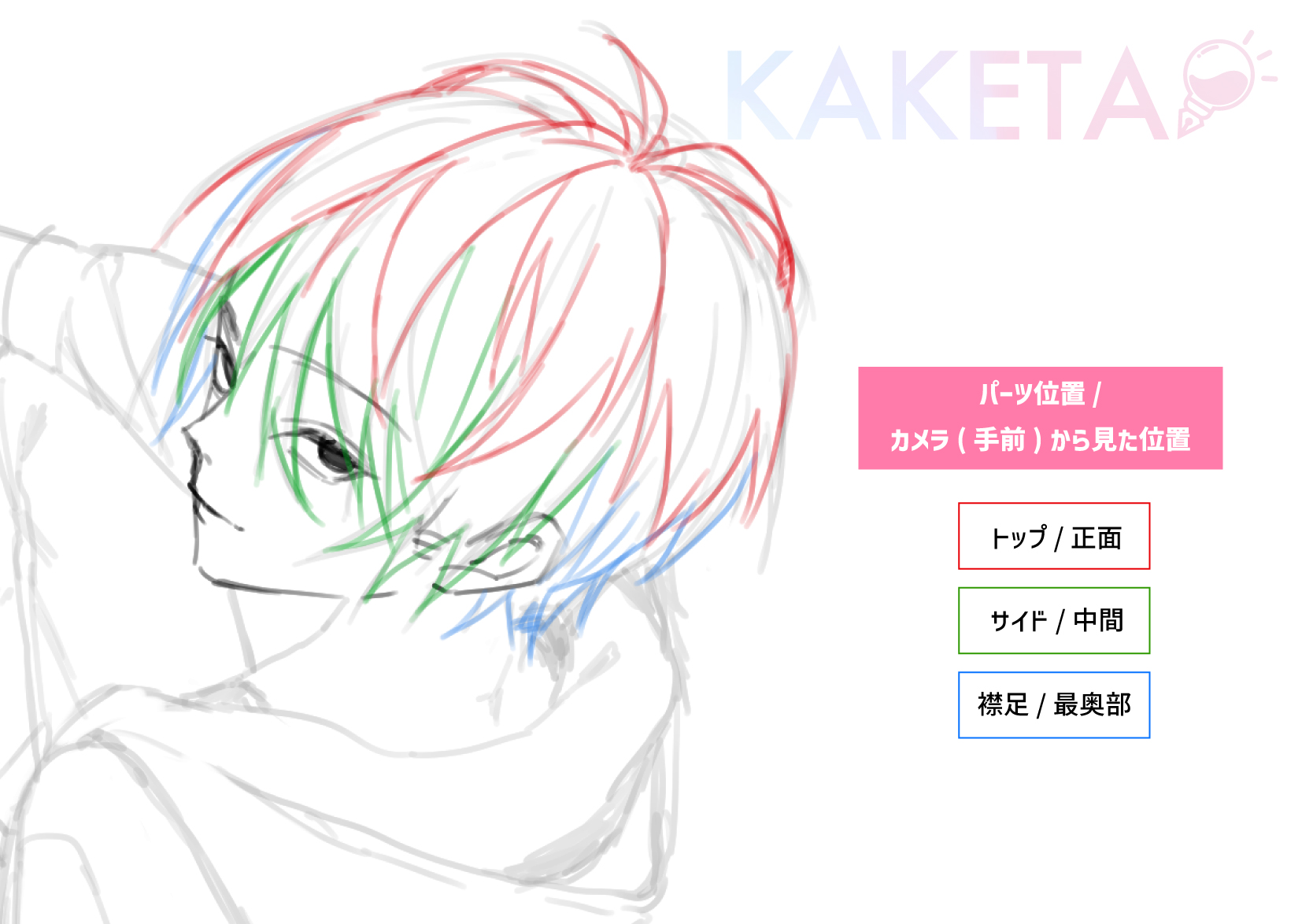
パーツを分けることで、自分の中で奥行きのイメージを固めることができ、ウェーブヘアなどの立体的な髪の毛を描きたい時にも、重宝します。慣れた頃になると、色分け等しなくても自分の中でパーツの区別ができるようになります。
表・裏を意識してみよう!
髪はリボンのようにオモテ面とウラ面をイメージしてみると、また表現の工夫が変わってきてとても面白いです。
影を入れる部分、光を差す部分の区分けをすることによって、後の工程の塗りの補助に加え、空間認識能力を培うことができます。
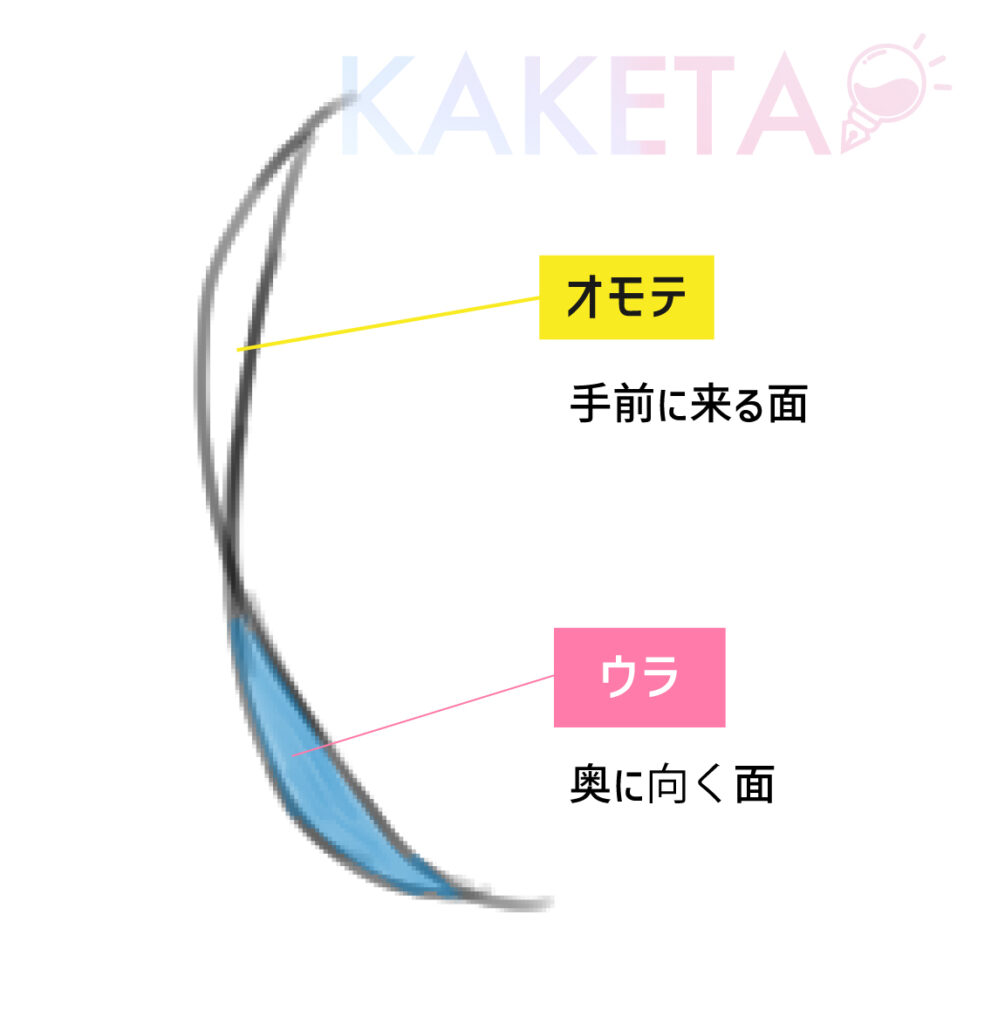
クオリティアップにも繋がるので、髪のカールする部分や、アングルによってウラ面が見える部分は、ラフの時点で影や色分けでメモ感覚で残しておくと⭕️









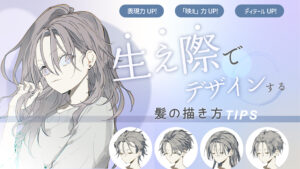




コメント